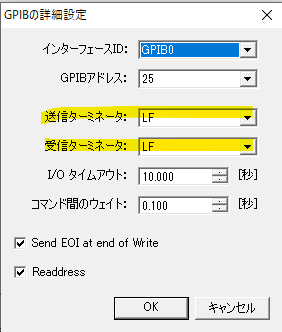【理化学計測】オウンドメディア:電気化学測定(02)
【理化学計測】オウンドメディア:電気化学測定(02)に関するFAQ
QClick Rate Analyzerソフトウェアにて4-Channelが設定できない
R&S製ESR型EMIテストレシーバー(ESR-B50オプション搭載)やESW型EMIテストレシーバーをご使用頂いた場合、4-Channelのクリック同時測定が可能です。
ただし、Click Rate Analyzerをレシーバーのリモート制御用PCにインストールし、GPIB接続にてレシーバーと接続して使用した際には、不安定な動作を示して4-Channelが設定できないことがまれに報告されています。
Click Rate Analyzerをレシーバー本体にインストールして使用するか、リモート制御用PCにインストールして使用する場合はLAN接続を利用して頂くようお願いします。

Qエミッション測定ソフトウェアにおいて、測定時のパラメーターチェックを行う方法
EP7/REでは、スペクトラム測定条件にて設定可能です。
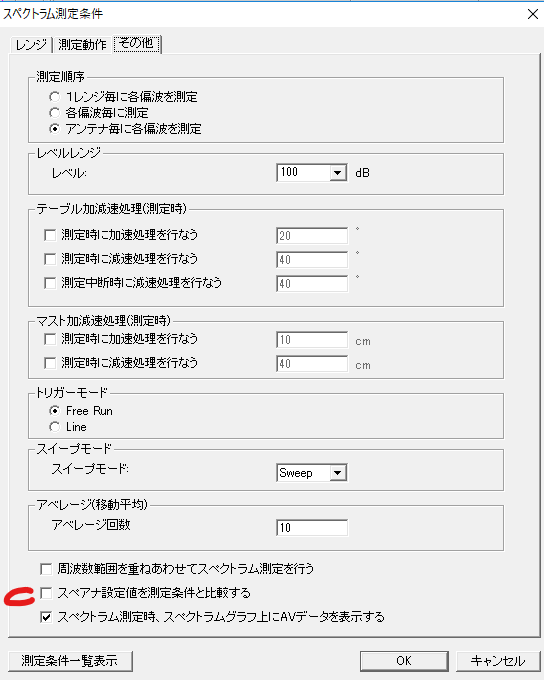
EP9/VE、EP9/CEではオプション設定で、設定可能です。
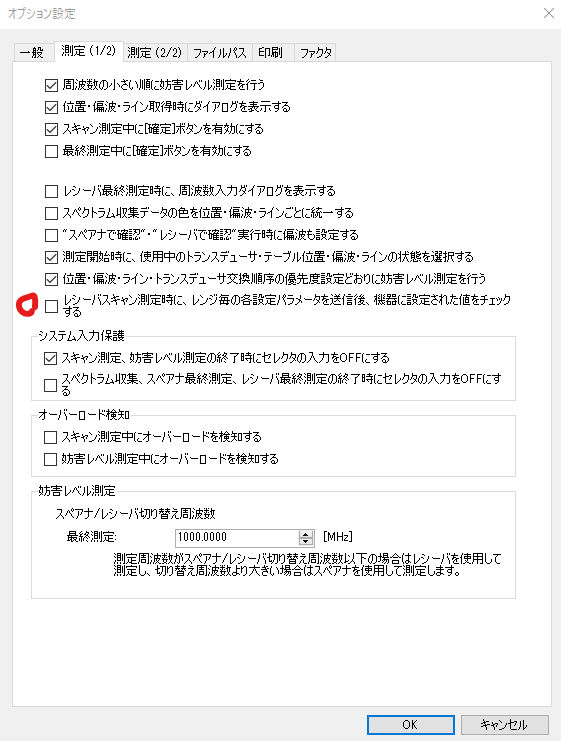
EPX、ES10ではオプション設定で、設定可能です。

Q[EP5/RE] ターンテーブルを停止させてレンジ測定を行いたい
ターンテーブルを停止させての測定にEP5/REは対応しておりません。別ソフトになりますが、上位版のEP7/RE、ES10/RE、EPX/REでは対応している測定機能になります。
EP5/REで近い測定を行うには、以下の2つの方法があります。
手動測定
スペクトラムグラフで、マウスの右クリックを行い、指定レンジ測定を選択してください。
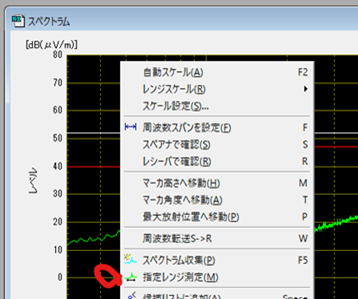
ここで、モニタで[時間]を選択すると、テーブル、マストを移動せずに、その場で指定時間だけの測定を行います。ただし、周波数レンジ、偏波は1つしか指定できないので、何回か設定を変えて測定を繰り返す必要があります。

テーブルのエミュレーション
機器設定より、テーブルの[エミュレーションモード]をチェックすると、テーブルを制御しなくなります。
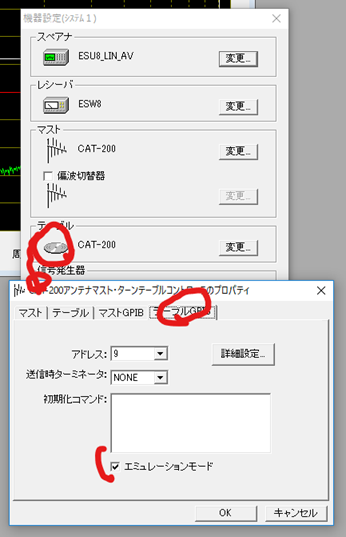
これによりレンジ測定でもテーブルは回転しなくなります。ただし、EP5/REが内部的にテーブルをエミュレーションして、1回転したと判断したら次の高さに移動します。そのため、1回転したと判断する時間はソフトウェアが決定するため制御できません。
QEMC測定ソフトウェアの動作環境
EMC測定ソフトウェアの動作環境については、それぞれの測定ソフトウェアのマニュアルに記述させていただいています。
一般的には以下の要件となります。(EMC測定ソフトウェアごとに異なる可能性があるので、ご使用中の測定ソフトウェアの動作環境をご確認ください)
EPX,ES10,IM10ソフトウェア
ハードウェア条件
プロセッサー Core i5 第3世代相当以上
メモリ 8GB以上(EPX/REの場合16GB以上)
1280×1024以上の解像度ディスプレイ
WindowsがインストールされているドライブがSSDであること
SSDまたはハードディスクに合計500GB以上の空きがあること
本製品では試験中において測定用受信機(スペクトラムアナライザー、EMIレシーバーなど)の Clear/Writeトレースのスペクトラムデータをすべて保存することができ、その場合、1回の試験で 数百Mbyteのデータ容量になる場合があります。測定結果の保存先には、なるべく大きな空 容量を確保してください。
カラープリンターが利用できること
National Instruments製VISAドライバーが利用できること
ソフトウェア条件
以下のOSの日本語版がインストールされていること
Windows 10 Pro (64ビット) バージョン1607以上
Windows 11 Pro (64ビット)
プリンタドライバーがインストールされていること
Excel , Wordレポート機能を使用する場合、以下のいずれかがインストールされていること
Microsoft Office 2019、 2016、 2021
National Instruments製のVISAドライバーがインストールされていること
インストールされるソフトウェア
本ソフトウェアをインストールすると、以下のソフトウェアもインストールされます。
Microsoft .NET Framework 4.8
Sentinel システムドライバー
EMC測定ソフトウェアの動作環境については、それぞれの測定ソフトウェアのマニュアルに記述させていただいています。
一般的には以下の要件となります。(EMC測定ソフトウェアごとに異なる可能性があるので、ご使用中の測定ソフトウェアの動作環境をご確認ください)
EP5,EP7,EP9,IM5,VI5ソフトウェア
ハードウェア条件
プロセッサ
Windows 10の場合 ・・・ 1GHz以上
Windows 11の場合 ・・・ 1GHz以上
メモリ
Windows 10 (32ビット)の場合 ・・・ 1GB以上
Windows 10 (64ビット)の場合 ・・・ 2GB以上
Windows 11 の場合 ・・・ 4GB以上
1280×1024以上の解像度ディスプレイ
ハードディスクに100MB以上の空きがあること
カラー印刷のできるプリンタが利用できること
National Instruments製VISAドライバが利用できること
ソフトウェア条件
以下のOSの日本語版がインストールされていること
Windows 10 Pro (32ビット) バージョン 1607 以降
Windows 10 Pro (64ビット) バージョン 1607 以降
Windows 11 Pro (64ビット)
Windowsのコントロールパネルの設定で、「地域と言語」の形式が[日本語(日本)]に設定されていること
プリンタドライバがインストールされていること
Sentinel システムドライバがインストールされていること
National Instruments製VISAドライバがインストールされていること
QRohde & Schwarz製 BBA150型 パワーアンプ用 LAN-GPIBコンバータ(ICS社製4865B型)の設定方法
①4865Bの電源投入
②PCと4865BをLANケーブルで接続
Rohde & Schwarz製パワーアンプにはクロス配線のLANケーブルが付属しております。PCと4865Bをこのクロス配線のLANケーブルを用いて1対1で接続します。クロス配線のLANケーブルが無い場合は、スイッチングハブなどを介してPCと4865Bを接続します。
③PCのIPアドレスを次のように設定
IPアドレス(例):192.168.2.100
サブネットマスク:255.255.255.0
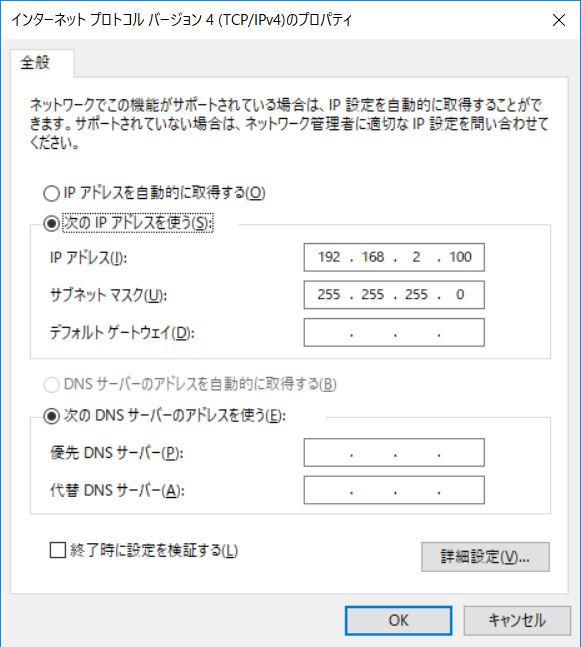 PCのIPアドレスは、4865Bの以下のIPアドレスにアクセスできるIPアドレスでしたら、上記のIPアドレスに限らずご使用いただけます。
PCのIPアドレスは、4865Bの以下のIPアドレスにアクセスできるIPアドレスでしたら、上記のIPアドレスに限らずご使用いただけます。4865BのIPアドレス(Rohde & Schwarz社出荷時)
IPアドレス:192.168.2.123
サブネットマスク:255.255.255.0
なお、4865BのICS社での出荷時IPアドレスは以下の通りですが、Rohde & Schwarz社製パワーアンプへアクセスできるようにRohde & Schwarz社により上記のIPアドレスが設定されているようです。
4865BのIPアドレス(ICS社出荷時)
IPアドレス:169.254.48.65
サブネットマスク:255.255.255.0
④Webブラウザでhttp://192.168.2.123を検索
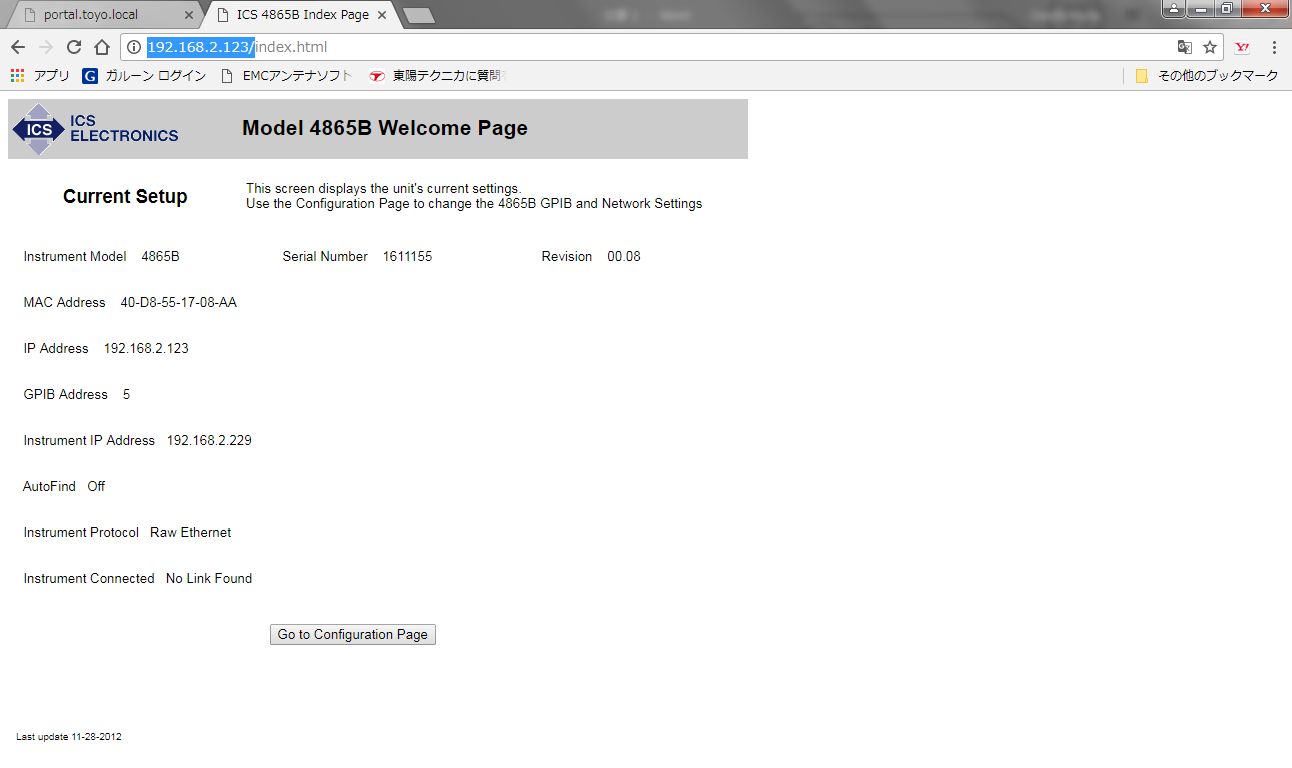
⑤Go to configuration pageをクリック
⑥下記の通り設定
※GPIBアドレスは任意に設定
※Instrument IP Addressはアンプ本体の設定と合わせる
※4865B Gateway Addressは192.168.2.10等、4865Bと同じサブネット内となるように設定
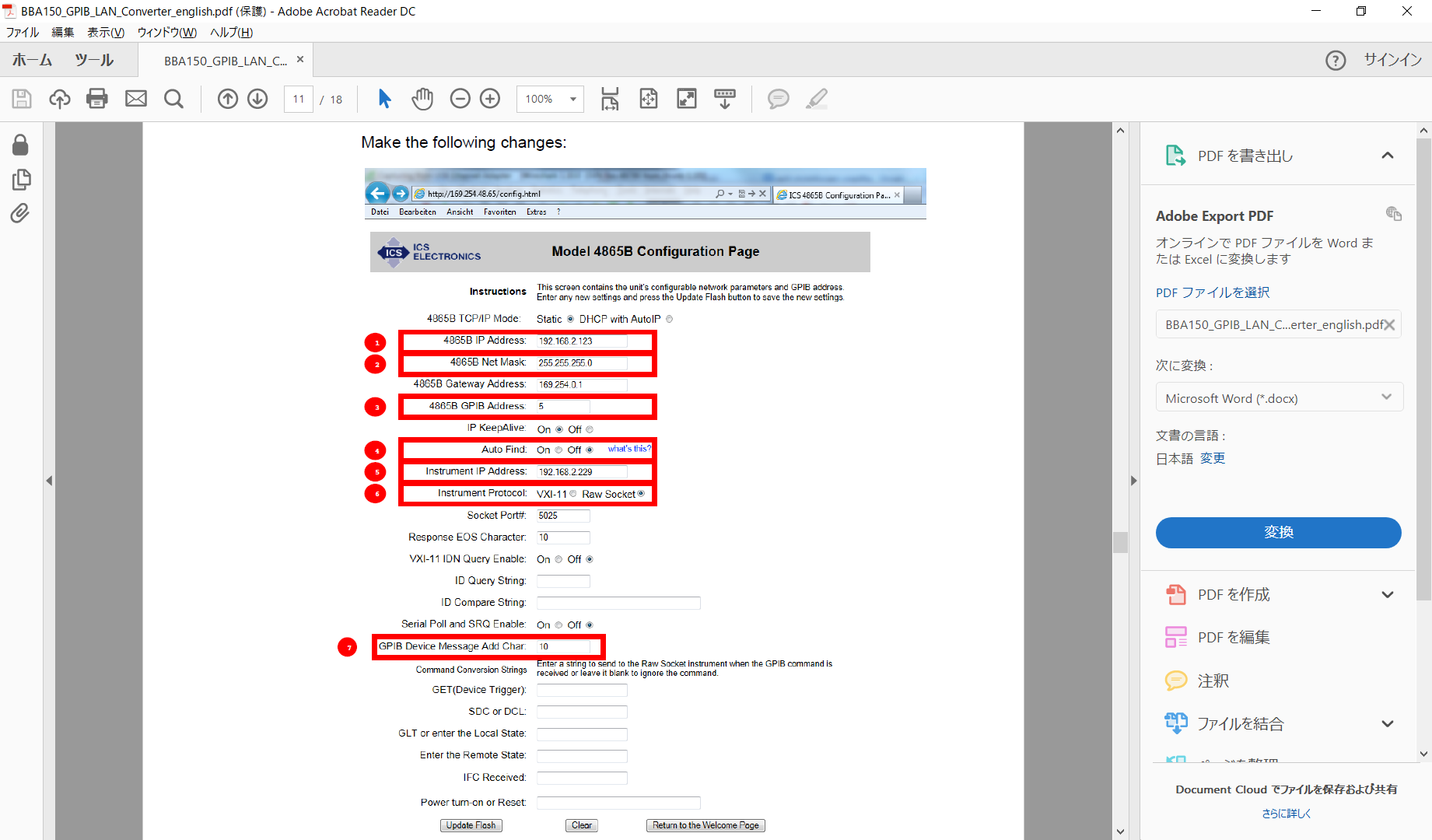
⑦Update Flashをクリック
⑧4865Bを再起動
Qバッテリータイプの測定器の充電時間、動作時間
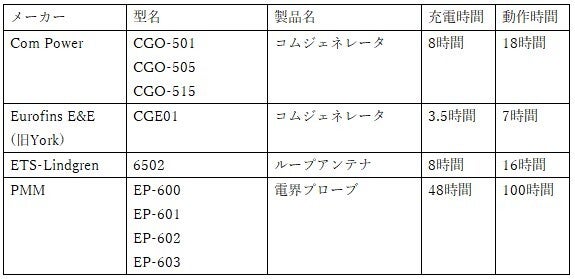
注意:ここに記載している時間はおおよその目安の時間になります。バッテリーの状態、保管期間、充放電の回数などにより影響を受けますので、ご注意ください。
QISN T8-Cat6を伝導イミュニティ試験で使用できますか?
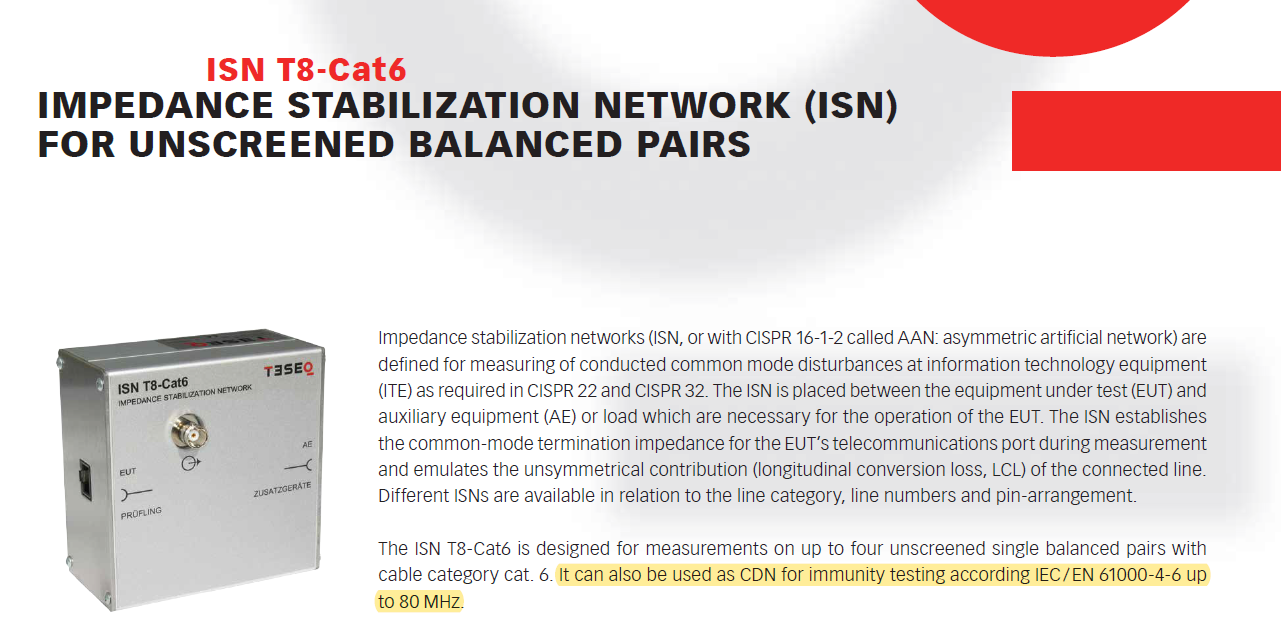
ただし、製品仕様が予告無く変更となる可能性がありますので、ご使用の前にお持ちの製品マニュアルまたはデータシートをご確認頂くことをお勧めします。
なお、ISN T8については伝導イミュニティ試験で使用可能との記載が無く、ご使用頂くことはできません。
QAMETEK(TESEQ)社製ISN(ISN T8、ISN T8-Cat6及びISN ST08)はPoE規格に対応しているでしょうか
対応しています。最新のデータシートにPoE applicationへの対応が記載されております。
ご使用されているISNの電流仕様(Current Max.: 600mA等)をご確認頂き、電圧・電流仕様の範囲内にてご使用ください。
QCH1530-OE200型カメラコントローラーのスーパーインポーズ出力先カメラを変更したい
1. EMC測定ソフトウェアが起動していないことを確認してください。
2. 下記のファイルをメモ帳などで開いてください。
C:\Users\Public\Documents\TOYO Corporation\ToyoVi\ Outctrl.spc
3. ファイル内で「CH1530-OE200」を検索してください。
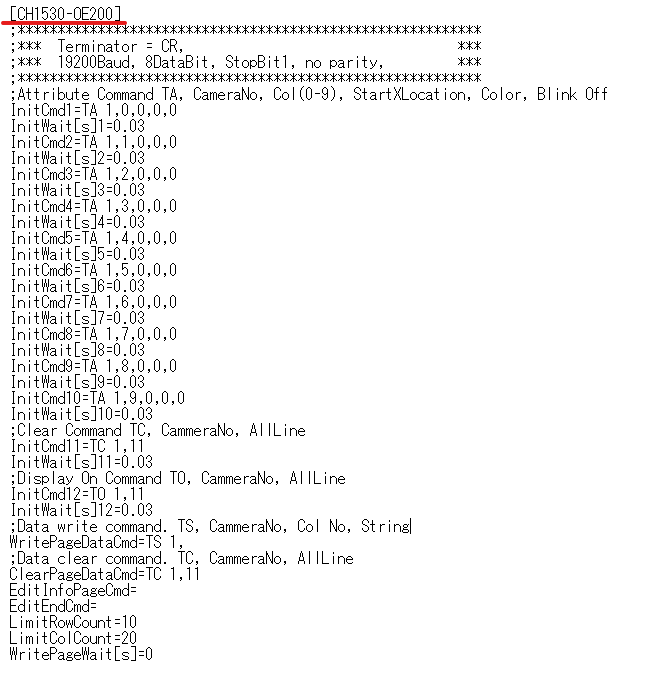 4. 見つかった部分を下にスクロールしてもらうとInitCmd, WritePageDataCmd, ClearPageDataCmdという文字列があります。
4. 見つかった部分を下にスクロールしてもらうとInitCmd, WritePageDataCmd, ClearPageDataCmdという文字列があります。赤字で示した箇所をすべて変更します。例えば、すべて2へ変えると、カメラ2になります。
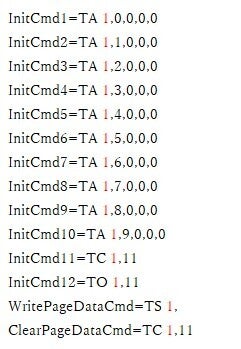
Q[アンテナ] 3301C型アクティブロッドアンテナの校正証明書が2種類添付されています。CISPR25試験ではどちらのアンテナファクターを使用すればよいでしょうか
1. SAE, ARP-958 – 2003準拠 10 pF Cal Block使用
2. ANSI C63.5 – 2017 及び CISPR 16-1-6: 2017+AMD1:2017準拠 12 pF Cal Block使用
測定される規格によって適切なものをご使用いただければと思います。
たとえば、CISPR25 Ed.5.0:2021規格では、ロッドアンテナの校正方法としてCISPR 16-1-6:2014を参照しており、これは12 pFでの校正です。このため、CISPR25 Ed.5.0:2021試験では、2. [ANSI C63.5 – 2017 及び CISPR 16-1-6: 2017+AMD1:2017準拠 12 pF Cal Block使用]のアンテナファクターをご使用ください。
また、CISPR25 Ed.4.0:2016規格では、ロッドアンテナの校正方法としてCISPR 16-1-4:2010を参照しており、これは10 pFでの校正です。このため、CISPR25 Ed.4.0:2016試験では、1. [SAE, ARP-958 – 2003準拠 10 pF Cal Block使用]のアンテナファクターをご使用ください。
QCTSMHXの高調波電流測定結果にて、PWHC/Iref(%)の値が0.0%になります。正常な結果でしょうか
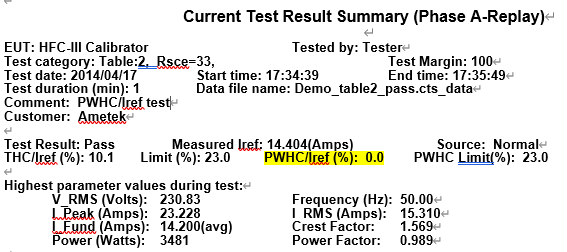
PWHC/Iref(%)の算出の際に、基準電流Irefの1%未満の高調波電流は無視されます。
IEC61000-3-12 Ed.2.0 (2011)の4.2.5項に上記の旨の記述があります。
ソフトウェアCTSMXHのVer.2.12以降をご使用の場合、
上記の理由でPWHC/Irefが0.0%となっている場合があります。
14次から40次の高調波電流の測定結果をご確認頂き、上記の条件に該当することをご確認ください。
QMD4070A型電流プローブファクターのInsertion LossからTransfer Impedanceへの変換方法
(Transfer Impedance in dBΩ) = (Insertion Loss in dB) + 34 (in dBΩ)
なお、上記の34 dBΩは、20log(50Ω)に相当します。
計算例:
Insertion Lossが-20 dBの場合、Transfer Impedanceは14 dBΩとなります。
なお、電流プローブを使用したイミュニティソフトウェアの設定方法については、「[IM5/CS] 電流プローブを使用した電流値の計算方法」をご参照ください。
QEUTからケーブルが1本しか出ていない場合のCDNを使用した伝導イミュニティ試験のセットアップはどのようにすればよいのでしょうか
この場合の試験セットアップについて、明示的にはリターン経路は作れませんが、実際の使用状況を優先し、リターン経路は筐体とグラウンドプレーンとの浮遊容量と考えて、EUTに接続するCDNは1台のままで試験を実施します。
また、そのEUTがユーザーが手で触って操作するものである場合は、擬似手を配置する必要があります。その場合、擬似手もリターン経路になります。
QCTSソフトウェアのPOHC平均化の方法
C2: すべての観測期間にわたって平均化された高調波電流の最終値
C3: 各DFTタイムウインドウごとに平滑化なしのPOHCを計算し、それらの値を指定の式で計算し平滑化を適用
CTS Ver.4.27以降のバージョンにて、上記のC3の方法でのPOHCの平均化を実施します。Ver.4.27以前のバージョンでは、上記のC2の方法にて平均化を行います。
上記のC3の方法での試験を希望される場合、CTS Ver.4.27以降のバージョンをご使用ください。
QBBA150-BC1000起動時にエラーとなる
Local/Remoteの設定は、上部のマスタユニットのLocalボタンにて設定してください。
下部のスレーブユニットのLocalボタンは触らないようにお願いいたします。
なお、上記の原因の場合、アンプのLogbookには[E065 Extension Unit 01 is not REMOTE mode]のエラー履歴が表示されます。このエラー履歴は、Externtion unit(スレーブユニット)がRemoteモードになっていない状態のメッセージとなります。誤って下側のスレーブユニット側のLocalボタンを操作するなどして、スレーブユニットがLocalモードになってしまうと、このエラーが発生します。
QNI MAXにて[計測器をスキャン]を実施したところ、東陽テクニカ製セレクタについて[計測器は*IDN?コマンドに応答しませんでしたと]いうメッセージが出ます。製品に問題があるのでしょうか
東陽テクニカ製RFセレクタ(NS4900 Series)やRFバンドセレクタ(BS5000 Series)は*IDN?コマンドに対する応答を備えておりません。
NI MAXで[計測器をスキャン]を実施した場合に上記のメッセージが表示される状態は正常です。
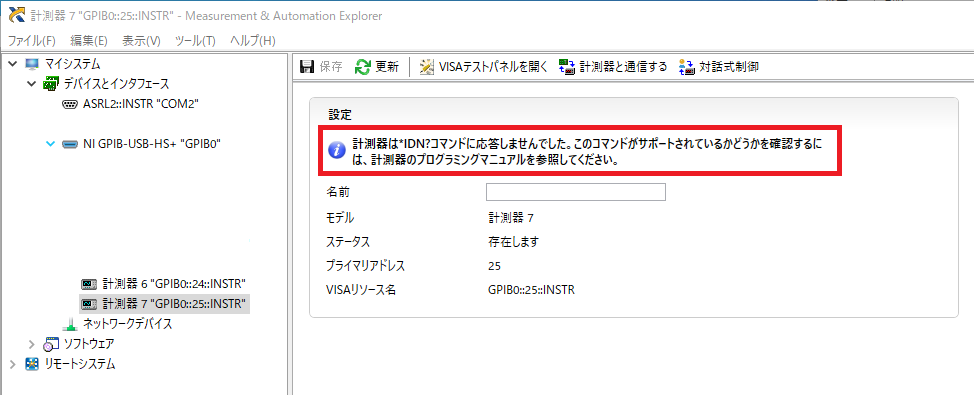
QKeysight社製EMIテストレシーバー使用時、最終測定時にMeter2, 3が表示されない
復調モードをAMなどに設定して、Meter2, 3を使用しようとした場合、機器上にSetting conflict: Option not availableのエラーメッセージが表示され、Meter2,3が表示されません。
2検波以上の同時測定を行う場合は、復調モード(Demod Type)は[OFF]の設定でご使用ください。
東陽テクニカソフトウェア(ES10, EPX)をご使用の場合、上記の復調モード設定は、[条件編集]-[妨害レベル測定]-[最終測定]タブ-[レシーバー]タブ-[復調モード]にて設定できます。
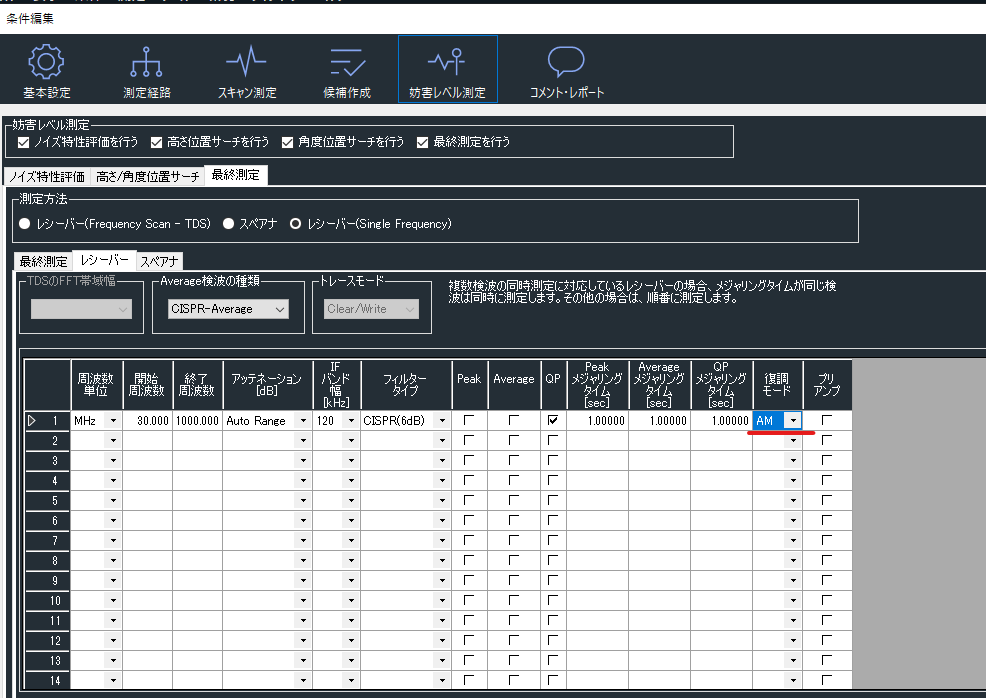
QKeysight N5171B型信号発生器をUSB接続で制御した場合に通信エラーとなる
1.電源起動順
N5171B型信号発生器をUSB接続で制御する場合、PCが起動している状態で、N5171Bを起動して頂くようにお願いします。通信エラーとなる場合、一度、イミュニティソフトウェアを終了して頂き、N5171Bの電源OFF→ONをお試しください。
一般的にはUSB接続の場合、PCが起動している状態で、USB機器を接続して使うことが前提になっています。
PCが上位側であるため、上位側から下位側(N5171B)に制御が必要です。
PCを後から起動するとタイミングにより、デバイスは認識できても、ロック状態になっていて上位からの制御が受け付けられないケースも起こりえます。
2.Keysight IO Libraries Suiteのインストール
Keysight社製N5171B型信号発生器をUSBインターフェースで制御するためには、Keysight I/O Libraries Suite 14.1以降が必要です。Keysight社ホームページ等よりインストーラーをダウンロードして頂き、インストールをお願いします。
インストール時に以下のメッセージが表示されます通り、東陽テクニカEMCソフトウェアはNational Instruments社製VISAを使用しておりますので、Keysight VISAはSecondaryとしてインストールされます。
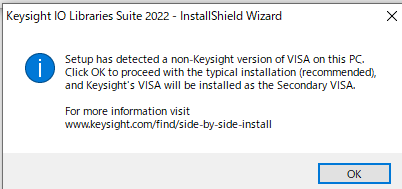
Keysight VISAがSecondaryとして設定されていることは、以下の方法でも確認できます。
Keysight IO Libraries Suiteに含まれるKeysight Connection Expertを起動すると、右下に[Keysight VISA is Secondary]と表示されます。
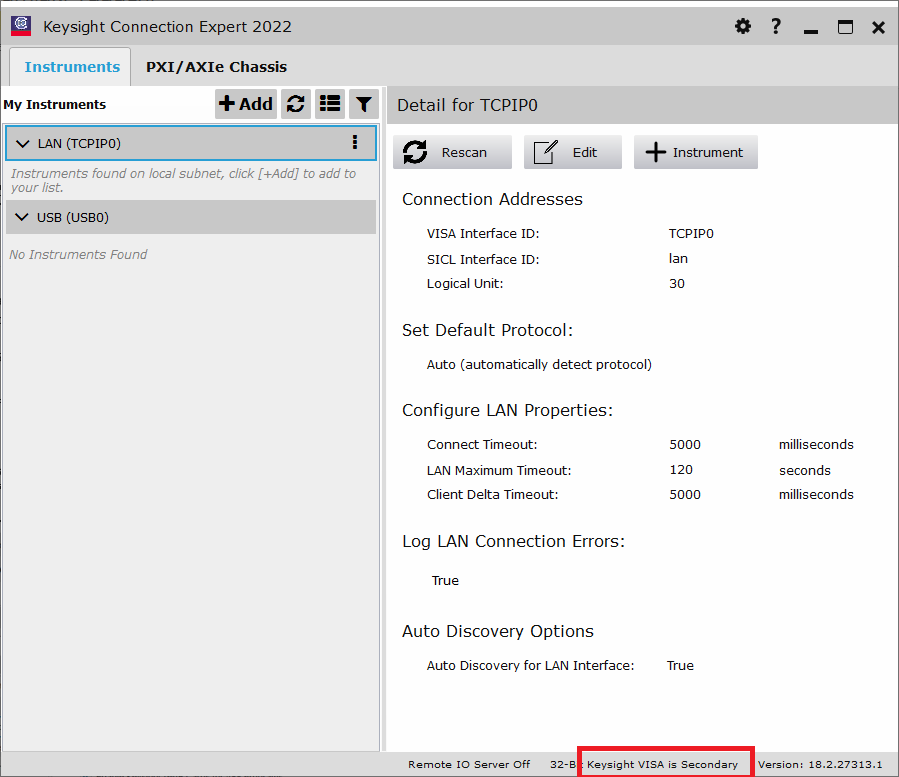
QAMETEK社製CDNの最大印加電圧は何Vemfですか?
 上記の表記の場合、30VがCDNの内部100Ω抵抗に印加可能な最大電圧を示します。
refers to 50 V test level in 300Ωとは、IEC 61000-4-6に準じたセットアップにて、CDNが150Ωで終端され、80%AM変調が印加された場合に、試験レベル50Vemfの試験に使用できる、という意味です。CDNが150Ωで終端され、80%AM変調が印加された場合の50Vemfの試験時に、CDNの内部100Ω抵抗に印加される最大電圧は、以下の計算の通り30Vです。
( 50 Vemf * 1.8 倍 ) * { 100 Ω / (50 Ω + 100 Ω + 150) } = 30 V
上記の表記の場合、30VがCDNの内部100Ω抵抗に印加可能な最大電圧を示します。
refers to 50 V test level in 300Ωとは、IEC 61000-4-6に準じたセットアップにて、CDNが150Ωで終端され、80%AM変調が印加された場合に、試験レベル50Vemfの試験に使用できる、という意味です。CDNが150Ωで終端され、80%AM変調が印加された場合の50Vemfの試験時に、CDNの内部100Ω抵抗に印加される最大電圧は、以下の計算の通り30Vです。
( 50 Vemf * 1.8 倍 ) * { 100 Ω / (50 Ω + 100 Ω + 150) } = 30 V
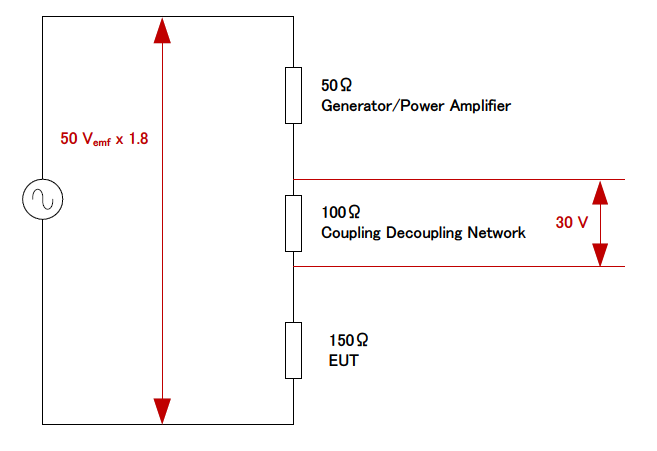 「Max. test level: 33 V in 300 Ω loop」
「Max. test level: 33 V in 300 Ω loop」
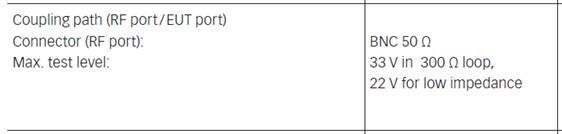 上記の表記の場合、上記のRF voltage: refers to 50 V test level in 300Ωと同様に判断ください。つまり、「Max. test level: 33 V in 300 Ω loop」の表記の場合、IEC 61000-4-6に準じたセットアップにて、CDNが150Ωで終端され、80%AM変調が印加された場合に、試験レベル33Vemfの試験に使用できる、という意味です。
「Max. test level: 22 V for low impedance」
古いデータシートには、上記のようなMax. test level: 22 V for low impedanceの表記もあります。こちらは、CDNを50Ω終端した場合の条件を意味します。
なお、CDNを50Ω終端した場合の条件でも、CDNを150Ω終端した場合の条件でも、CDNの内部100Ω抵抗に印加される最大電圧は以下の通り同一です。
試験レベル22Vemf, 80%AM変調時に、CDNを50Ω終端した場合にCDNの内部100Ω抵抗に印加される最大電圧
( 22 Vemf * 1.8 倍 ) * { 100 Ω / (50 Ω + 100 Ω + 50) } = 20 V
上記の表記の場合、上記のRF voltage: refers to 50 V test level in 300Ωと同様に判断ください。つまり、「Max. test level: 33 V in 300 Ω loop」の表記の場合、IEC 61000-4-6に準じたセットアップにて、CDNが150Ωで終端され、80%AM変調が印加された場合に、試験レベル33Vemfの試験に使用できる、という意味です。
「Max. test level: 22 V for low impedance」
古いデータシートには、上記のようなMax. test level: 22 V for low impedanceの表記もあります。こちらは、CDNを50Ω終端した場合の条件を意味します。
なお、CDNを50Ω終端した場合の条件でも、CDNを150Ω終端した場合の条件でも、CDNの内部100Ω抵抗に印加される最大電圧は以下の通り同一です。
試験レベル22Vemf, 80%AM変調時に、CDNを50Ω終端した場合にCDNの内部100Ω抵抗に印加される最大電圧
( 22 Vemf * 1.8 倍 ) * { 100 Ω / (50 Ω + 100 Ω + 50) } = 20 V
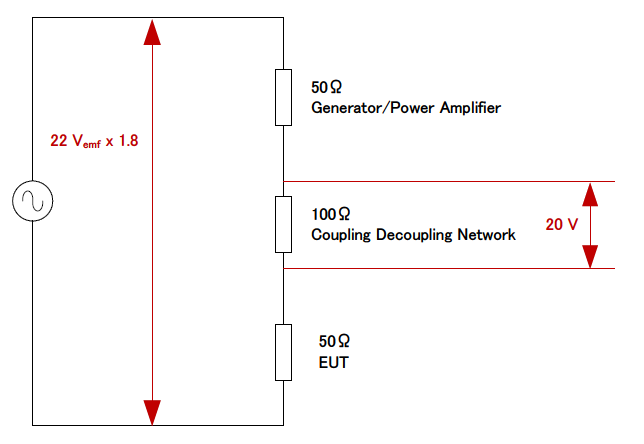 試験レベル33Vemf, 80%AM変調時に、CDNを150Ω終端した場合にCDNの内部100Ω抵抗に印加される最大電圧
( 33 Vemf * 1.8 倍 ) * { 100 Ω / (50 Ω + 100 Ω + 150) } = 20 V
試験レベル33Vemf, 80%AM変調時に、CDNを150Ω終端した場合にCDNの内部100Ω抵抗に印加される最大電圧
( 33 Vemf * 1.8 倍 ) * { 100 Ω / (50 Ω + 100 Ω + 150) } = 20 V
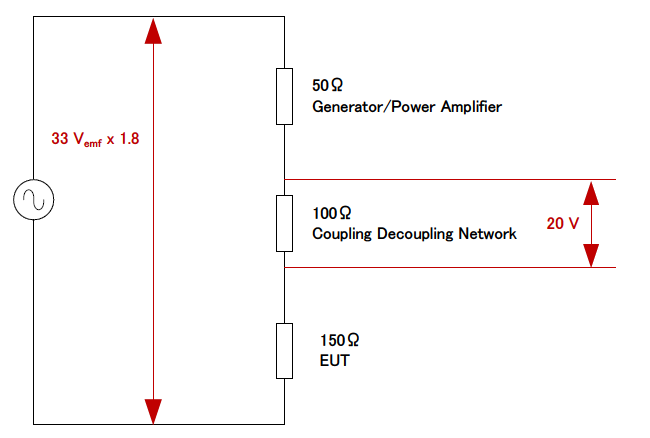 混乱を避けるため、新しいデータシートやマニュアルでは、CDNを50Ω終端した場合の条件の表記が削除されております。
混乱を避けるため、新しいデータシートやマニュアルでは、CDNを50Ω終端した場合の条件の表記が削除されております。
Q東陽テクニカ製NS4900型 RFセレクタやBS5000型 バンドセレクタを正常にリモート制御できない
この場合、以下のとおり送信ターミネータと受信ターミネータを[LF]へ設定して動作が改善するかご確認をお願いします。